블로그 컨텐츠가 너무 긴가요? 방문자의 편의를 위해 워드프레스 블로그에서 Rank Math Plugin을 활용한 워드프레스 Table of Contents 적용 방법을 살펴보겠습니다.
목차
워드프레스 Table of Contents 사용의 이점
더 나은 사용자 경험 제공
여러분은 책을 볼 때 가장 먼저 어디부터 보나요? 아주 얇은 책을 제외하고는 모두 책의 내용이 많기 때문에 책의 앞부분에 목차를 두어 독자들의 편의를 도모합니다. 독자는 목차를 보고 해당 도서의 전체 흐름을 파악하기도 하고, 또는 원하는 부분을 빨리 찾아서 읽을 수도 있습니다.
블로그 또한 마찬가지입니다. 글이 조금만 길어져도 스크롤의 압박이 생기고 원하는 내용을 찾으려면 한참을 방황해야 할 수 있습니다. 그리고 스크롤을 하면서 이게 뭔 내용인가 싶은 생각이 들면 방문자는 창을 닫게 마련입니다.
이런 문제가 생기고 있는 블로그라면 블로그의 독자를 위해서 목차(Table of Contents)를 추가해 주면 도움이 됩니다.
섹션으로 쉽게 이동
독자는 자신이 원하는 섹션으로 바로 찾아갈 수 있습니다. 뿐만 아니라 해당 섹션으로 바로가는 링크를 공유하기도 더 쉬워집니다.
SEO 개선으로 CTR 증가
목차를 설정해 주면 구글 검색 엔진 최적화에 보탬이 됩니다. 그 결과 SERP 순위를 높이는 데에도 도움이 됩니다. 구글 검색 엔진에서 목차가 들어간 페이지는 사용자 친화적인 페이지로 인식하고 검색 순위를 높여줍니다. 그 결과 검색 결과의 CTR이 높아집니다.
목차가 반영된 페이지는 SERP에서 그림 1과 같이 목차의 내용이 노출됩니다. SERP에서 페이지의 섹션으로 바로 이동할 수 있습니다.
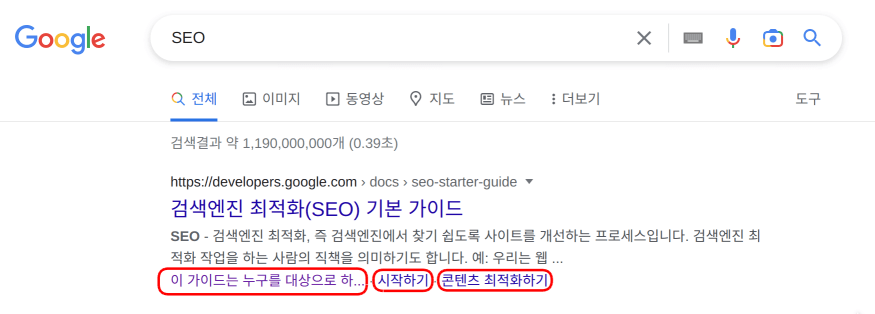
체계적 문서 작성
목차를 사용함으로써 여러분은 구조화된 글쓰기를 하는 노력을 하게 됩니다. 목차가 어떻게 보여질지 목차가 사용자에게 읽고 싶은 내용일지, 실질적으로 방문자에게 필요한 정보인지 고민하게 됩니다. 결국 질 좋은 콘텐츠를 제작하게 됩니다.
Table of Contents by Rank Math 추가 방법
그럼 구체적으로 Table of Contents 활용 방법을 알아보도록 하겠습니다.
Content Readability 항목
Rank Math에서는 Table of Contents를 사용하지 않으면, 그림 1과 같은 메시지를 보여줍니다.
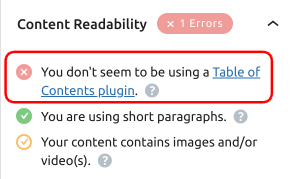
Rank Math의 Table of Contents 플러그인 뿐 아니라, 아래의 플러그인을 활용한다면 해당 항목은 초록불이 켜질 것입니다.
- WP Shortcode Pro
- WP Shortcode
- TOC Pack – Table of Contents for Elementor
- Ultimate Blocks
- LuckyWP Table of Contents
- Elementor Pro
- Table of Contents Plus
- Easy Table of Contents
Table of Contents by Rank Math 추가 방법
GUI로 추가하기
블록 추가 버튼을 누른 후 Table of Contents by Rank Math를 선택하면 됩니다.

만약 없는 경우에는 그림 에서 모두 탐색하기 > RANK MATH > Table of Contents by Rank Math를 찾아서 추가해 줄 수 있습니다. 또는 모두 탐색하기에서 table of contents를 검색해서 Table of Contents by Rank Math를 빨리 찾을 수도 있습니다.
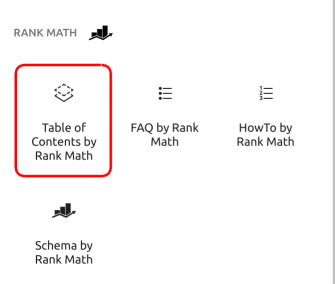
하지만 이 작업을 하려면 마우스 클릭과 타이핑을 수차례 해야 합니다. 너무 번거롭습니다.
타이핑으로 추가
가장 빠르고 쉬운 치트키를 알려드리겠습니다. 새로운 블록 추가후 /toc를 입력해 주면, 그림 2와 같이 Table of Contents by Rank Math 블록을 선택하는 화면이 바로 뜨면 Enter Key를 치거나, 클릭해 주면 됩니다.
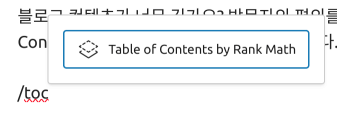
이제 목차를 추가하고 나면 그림과 같이 Error가 사라지고 초록색 체크 표시가 뜹니다.
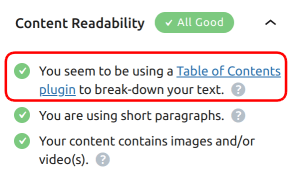
Rank Math Table of Contents 환경설정
워드프레스 관리자 페이지에서 Rank Math > General Settings > Blocks로 이동하면, 아래와 같이 Table of Contents 환경 설정 페이지가 열립니다.
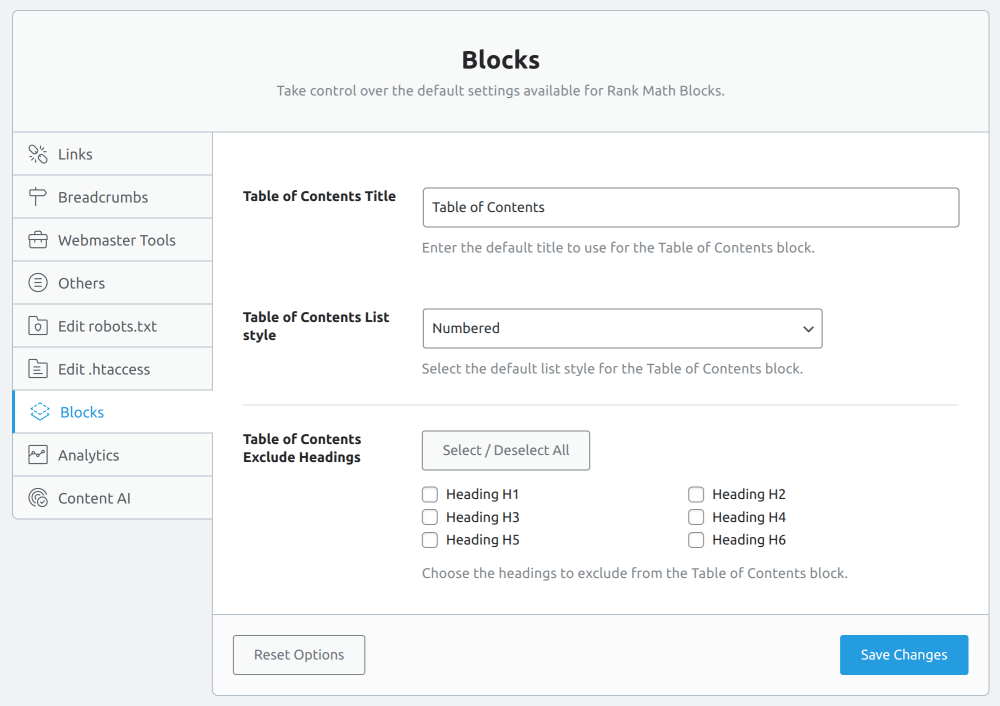
Table of Contents Title
목차의 제목으로 사용할 문구를 넣으면 됩니다. 기본값은 Table of Contents입니다.
Table of Contents List style
목차의 리스트 스타일을 결정할 수 있습니다. none, Numbered, Unordered 가운데 하나를 고를 수 있습니다.
none의 경우에는 순위를 지켜가며 들여쓰기가 처리되면서 각 항목에 숫자를 매지기는 않고 점을 찍어 줍니다.
Numbered는 none의 처리방식과 동일하지만 소제목 앞에 숫자가 자동으로 붙는 특징이 있습니다.
Unordered는 들여쓰기 없이 그냥 항목들만 쭉 열거된 리스트로 처리됩니다.
Table of Contents Exclude Headings
목차로 내보내지 않을 소제목 태그를 선택합니다. 모든 소제목 태그가 나오게 하려면 아무것도 체크하지 않아야 합니다.
그리고 포스팅 작성시 해당 포스팅의 목차를 선택하면 오른쪽 화면에 블록 설정 화면이 나옵니다. 이곳에서 작성하는 글 자체의 소제목을 제외할 항목을 별도로 설정할 수도 있습니다.
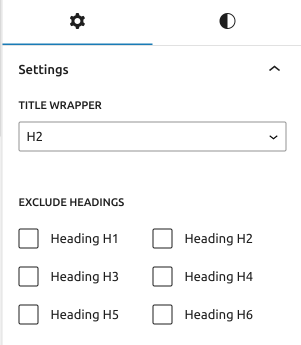
정리
워드프레스 Table of Contents 사용법에 대해서 알아보았습니다. 아직까지 목차를 적용하지 않고 글을 마구 작성하셨나요? 블로그를 통해서 경제적 자유를 이루고 싶다면, 기존에 목차 없이 작성했던 포스팅부터 하나씩 목차를 적용해서 개선해 나가기 바랍니다. 점차 구글 SERP에 상위 노출이 쉬워집니다.
관련 자료
Rank Math의 Table of Contents 문서를 참고했습니다.
